Κάποιο λογισμικό παρέχεται όχι μόνο με τη μορφή πακέτων εγκατάστασης σε δίσκους CD / DVD, αλλά και ως εφαρμογή συσκευασμένη σε αρχείο. Είναι αδύνατο να εγκατασταθεί από το αρχείο, γιατί αρχεία σε αυτό συσκευάζονται σύμφωνα με έναν ειδικό αλγόριθμο. Επομένως, πριν εγκαταστήσετε το αρχείο, πρέπει να το αποσυσκευάσετε και, στη συνέχεια, ακολουθήστε τα βήματα που συνιστώνται κατά την εγκατάσταση αυτού του προγράμματος. Το αρχείο μπορεί να περιέχει οποιοδήποτε λογισμικό, θα εξετάσουμε ένα παράδειγμα αποσυσκευασίας ενός αρχείου με το Adobe Photoshop.
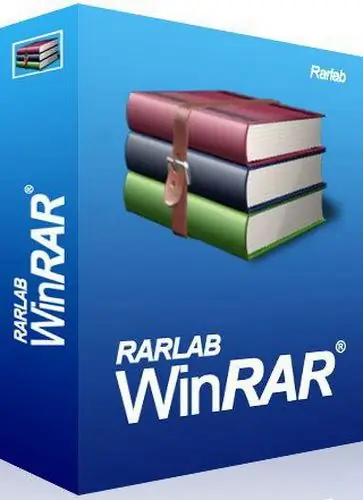
Απαραίτητη
Λογισμικό WinRar, Total Commander, Adobe Photoshop στο αρχείο
Οδηγίες
Βήμα 1
Υπάρχουν πολλά προγράμματα που λειτουργούν με αρχεία. Το πιο δημοφιλές βοηθητικό πρόγραμμα μεταξύ των χρηστών υπολογιστών είναι το WinRar. Το πρόγραμμα περιλαμβάνει ένα ευρύ φάσμα δράσεων για τη δημιουργία και επεξεργασία οποιουδήποτε τύπου αρχείων. Το πρόγραμμα πληρώνεται, αλλά έχει δωρεάν πρόσβαση 30 ημερών. Ενδέχεται να αποφασίσετε τελικά να αγοράσετε αυτό το βοηθητικό πρόγραμμα. Εάν πρέπει να αποσυσκευάσετε το αρχείο μόνο μία φορά, το WinRar θα είναι χρήσιμο. Μπορείτε να κατεβάσετε το πρόγραμμα από τον επίσημο ιστότοπο του προγραμματιστή.
Βήμα 2
Μετά την εγκατάσταση και την εκκίνηση του προγράμματος, θα δείτε το κύριο παράθυρο του προγράμματος, το οποίο μοιάζει με ένα πλαίσιο εξερευνητή. Για να αποσυσκευάσετε το αρχείο σας με το Adobe Photoshop, βρείτε το αρχείο που αναζητάτε και κάντε κλικ στο κουμπί "Εξαγωγή" στον κύριο πίνακα. Στο μενού που ανοίγει, επιλέξτε τη διαδρομή προς το φάκελο στον οποίο θέλετε να εξαγάγετε τα αρχεία αρχειοθέτησης και, στη συνέχεια, κάντε κλικ στο κουμπί "OK". Η διαδικασία εξαγωγής αρχείων έληξε.
Βήμα 3
Ο διαχειριστής αρχείων Total Commander έχει ενσωματωμένα βοηθητικά προγράμματα για διάφορα αρχεία αρχείων. Εάν είστε συνηθισμένοι σε αυτό το πρόγραμμα, η αποσυσκευασία των αρχείων θα είναι λίγα δευτερόλεπτα. Στο αριστερό ή δεξιό τμήμα του παραθύρου, βρείτε το αρχείο Adobe Photoshop, στο αντίθετο παράθυρο, ανοίξτε το φάκελο στον οποίο θέλετε να εξαγάγετε τα αρχεία αρχειοθέτησης. Μεταβείτε στην καρτέλα αρχειοθέτησης (πατώντας Tab), κάντε κλικ στο μενού Files και, στη συνέχεια, επιλέξτε Unpack (ή πατήστε Ctrl + F9). Στο παράθυρο που ανοίγει, ελέγξτε το όνομα του αρχείου και τη διαδρομή προς το φάκελο και, στη συνέχεια, κάντε κλικ στο κουμπί "OK".






